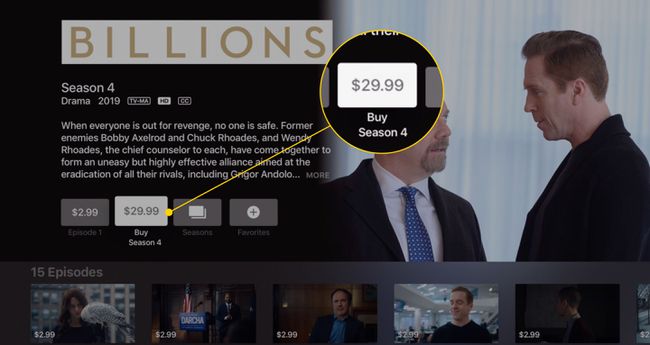ITunes Season Pass: cos'è, come acquistarne uno
Acquistare i tuoi programmi TV preferiti al Itunes store è facile e non sei limitato ad acquistare un episodio alla volta. Quando vuoi pagare tutti gli episodi di una stagione in una volta e ricevere automaticamente gli episodi quando vengono rilasciati, ottieni un abbonamento stagionale di iTunes.
Spiegazione del Season Pass di iTunes
Il Season Pass è una caratteristica meno conosciuta di iTunes che consente agli spettatori di acquistare l'intera stagione di un programma televisivo al Itunes store prima che tutti gli episodi siano stati rilasciati (spesso prima dell'inizio della stagione, anche se alcuni programmi hanno i Season Pass disponibili anche dopo l'inizio della messa in onda).
Il Season Pass consente agli spettatori di pagare in anticipo il valore dei contenuti della stagione, spesso a un prezzo scontato, quindi di ricevere gli episodi dall'iTunes Store man mano che gli episodi diventano disponibili. Se la stagione è iniziata quando acquisti un pass stagionale, tutti gli episodi attualmente disponibili vengono scaricati automaticamente.
Gli episodi successivi vengono visualizzati nella tua libreria di iTunes non appena vengono rilasciati e riceverai avvisi e-mail quando esce un nuovo episodio. Notifiche di solito arrivano la mattina dopo che l'ultimo episodio è andato in onda in TV. In alcuni casi, le persone che acquistano un Season Pass ricevono alcuni contenuti scaricabili bonus, come interviste dietro le quinte e contenuti di make-of.
Come acquistare un abbonamento stagionale su iTunes
Se sei pronto per acquistare un Season Pass, segui questi passaggi:
Queste istruzioni si applicano a iTunes 6 e versioni successive.
Su un computer desktop, apri iTunes.
-
Per accedere alla sezione TV, seleziona il menu a tendina e scegli Spettacoli televisivi. Quindi, fare clic su Negozio.

-
Naviga nell'iTunes Store finché non trovi una stagione di un programma TV che ti interessa.
Se ti trovi nella pagina della panoramica di una serie, scegli una singola stagione.
-
Nella pagina della stagione TV, cerca il pulsante del prezzo per verificare se è disponibile un pass stagionale. Se il pulsante mostra il prezzo del Season Pass, fai clic su Acquista l'abbonamento stagionale.
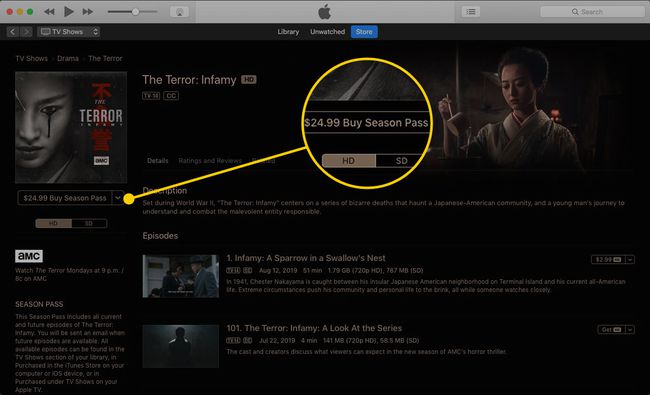
Se richiesto, accedi al tuo ID Apple.
Al termine dell'acquisto, verranno scaricati tutti gli episodi disponibili.
Come acquistare un abbonamento stagionale su iOS
Il processo di acquisto di un abbonamento stagionale su un i phone o iPad è simile, ma usi un'app diversa per farlo. Ecco come.
Queste istruzioni si applicano ai dispositivi in esecuzione iOS 10.2 o più tardi.
-
Apri il Itunes store app.
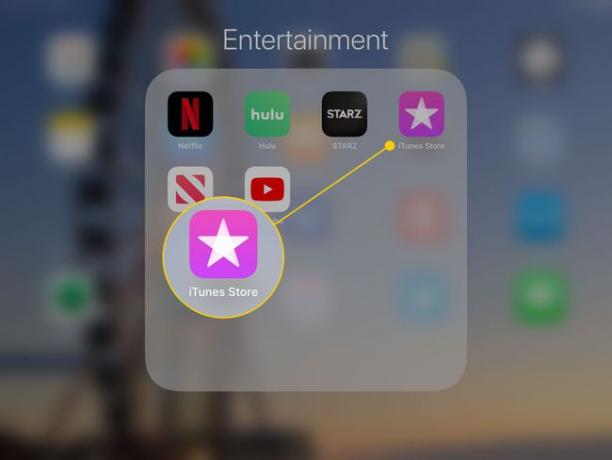
-
Rubinetto Spettacoli televisivi.
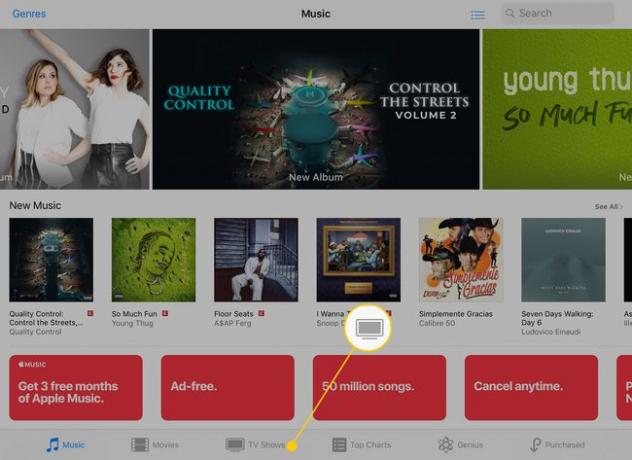
Passa alla stagione dello spettacolo che desideri acquistare.
-
Scorri verso il basso nella descrizione e cerca un titolo che dice Pass stagionale. Se vedi questo, è disponibile un pass stagionale.
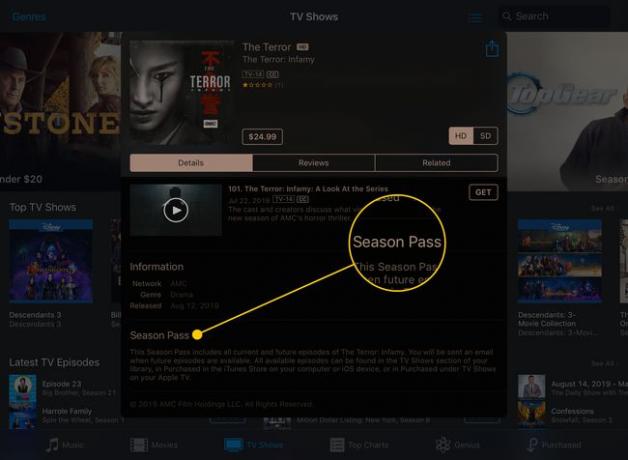
-
Clicca il Prezzo pulsante.
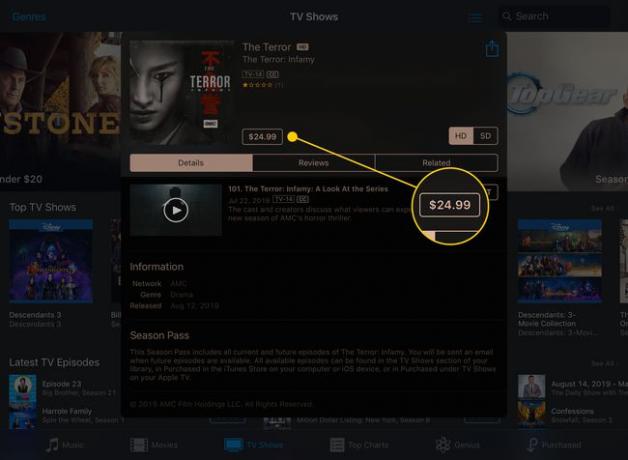
Accedi al tuo ID Apple (o usa il tuo Touch ID) per completare l'acquisto.
Come acquistare un abbonamento stagionale su una Apple TV
L'Apple TV offre un terzo modo per acquistare un abbonamento stagionale in iTunes. Ecco come farlo.
Queste istruzioni si applicano alle Apple TV di quarta generazione e successive, con tvOS 9 o versioni successive.
-
Apri il Programmi TV iTunes app sulla tua Apple TV.
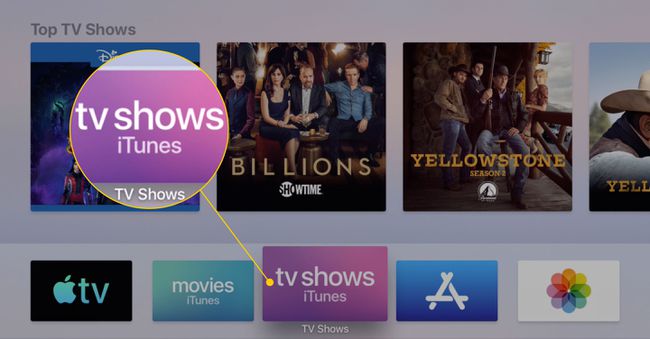
Vai allo spettacolo che desideri acquistare.
-
Clicca il Acquista l'abbonamento stagionale pulsante.

Verifica per completare l'acquisto.
Come ottenere episodi dal Season Pass
Dopo aver acquistato un Season Pass e aver pubblicato nuovi episodi, ottieni gli episodi nei seguenti modi:
- Fai clic sul collegamento nell'e-mail che iTunes invia quando è disponibile un nuovo episodio.
- Vai a Spettacoli televisivi in iTunes o in tv app su iOS o Apple TV e scarica il nuovo episodio.
- Vai a iTunes o tv > Acquistato > Spettacoli televisivi su qualsiasi dispositivo e scarica il nuovo episodio.
Come altri acquisti su iTunes, le stagioni TV acquistate con un Season Pass vengono visualizzate in il tuo account iCloud, e puoi riscaricarli dopo.
"Acquista pass stagionale" vs. "Acquista stagione"
Guarda per il Acquista stagione pulsante, che non è lo stesso di un Season Pass. Quando lo usi, acquisterai tutti gli episodi attualmente disponibili di una stagione, ma dovrai pagare separatamente per quelli nuovi che andranno in onda in seguito. Per pagare una sola volta, assicurati che il pulsante di acquisto sia Pass stagionale.